Hur man installerar Microsoft Loopback Adapter i Windows 8 och Windows Server 2012
Microsoft Windows 8 / / March 19, 2020
Testet av Microsoft Loopback Adapter kan vara praktiskt för att testa nätverkskonfigurationer. Så här installerar du det i Windows 8 och Windows Server 2012.
Microsoft Loopback Adapter är ett litet känt men ändå ofta användbart verktyg som ursprungligen var utformat för att testa nätverkskonfigurationer. Under åren har upptäckta nördar och administratörer upptäckt att det hade några andra praktiska användningar (t.ex. ansluta två datorer utan en övergångskabel eller ansluta en virtuell maskin till Internet). Trots att Microsoft Loopback Adapter har en stark kult efter, verkar Microsoft fast besluten att dölja den i varje ny version av Windows. Vi har varit tvungna att skriva separata självstudier för hur man installerar en loopback-adapter i Windows XP och Windows Vista och hur man installerar en loopback-adapter i Windows 7. Och nu skriver vi här hur du installerar Microsoft Loopback Adapter i Windows 8.
Det korta svaret är att Microsoft har bytt namn på det från "Microsoft Loopback Adapter" till "Microsoft KM-TEST Loopback-adapter. ” Så om det är det enda du har haft, gå sedan vidare och installera det så som du vet hur. Om du fortfarande inte är säker, här är steg-för-steg-instruktionerna.
Notera: Detta gäller även Windows Server 2012.
Först lansera Enhetshanteraren (tryck på Windows-tangenten och skriv “Enhetshanteraren”). Klicka sedan på Åtgärd -> Lägg till äldre hårdvara.
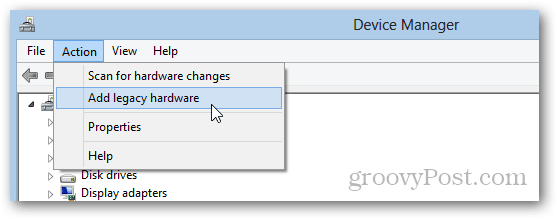
I dialogrutan Lägg till maskinvara klickar du på Installera hårdvaran som jag manuellt väljer från en lista (Avancerat) och klicka på Nästa.
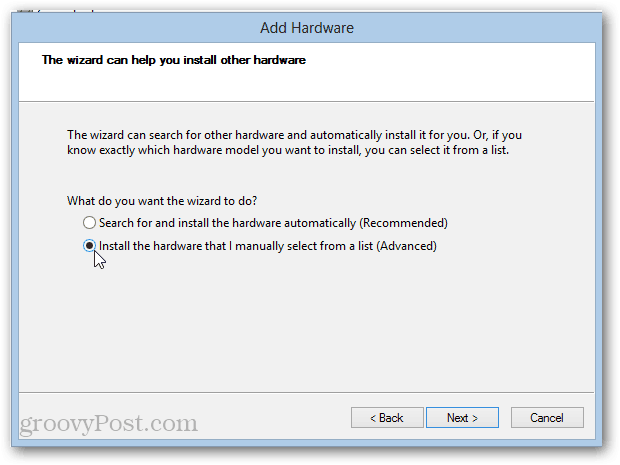
Välja Nätverkskort och klicka Nästa.
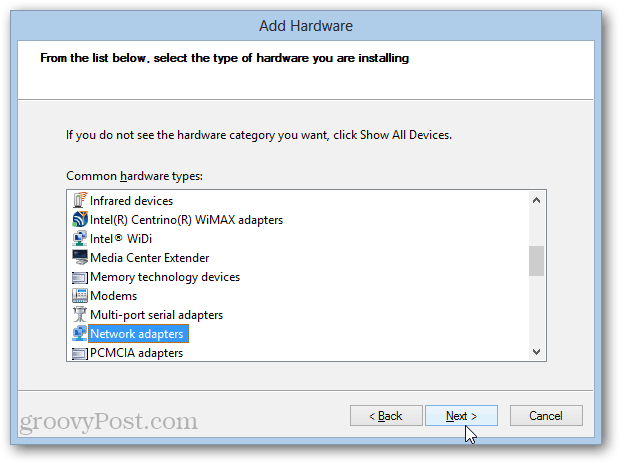
Välj från vänster rutan Microsoft som tillverkare. Välj nu Microsoft KM-TEST Loopback-adapter. Klicka på Nästa tills du är klar.
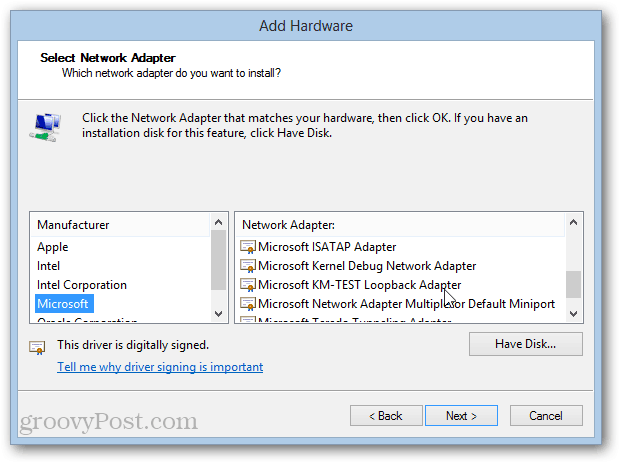
Och där har du det. För tips om hur du använder Microsoft KM-TEST Loopback Adapter för nätverksdiagnostik och andra test... håll dig uppdaterad!
Vad använder du Microsoft Loopback Adapter i Windows 8 för? Låt oss veta i kommentarerna.
